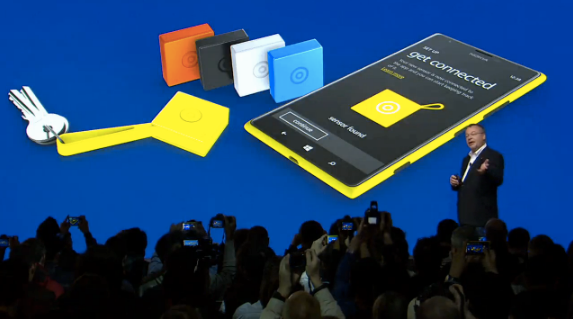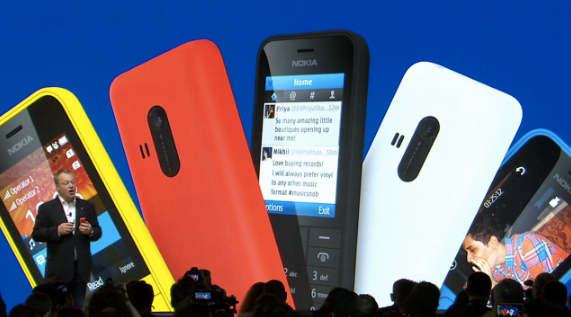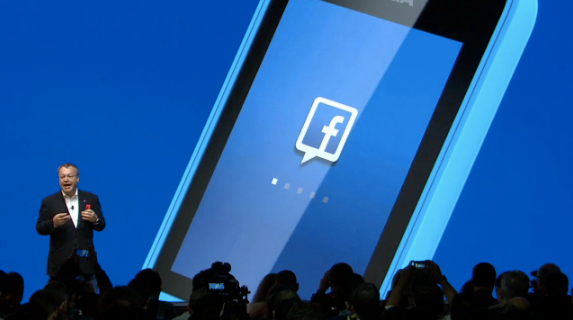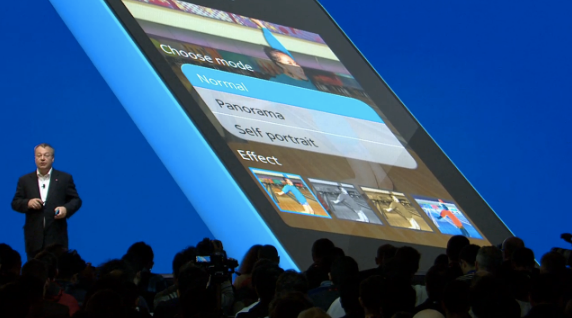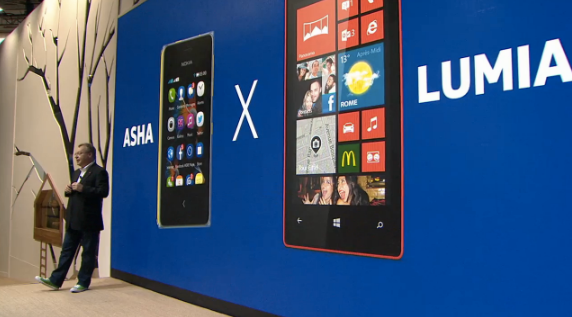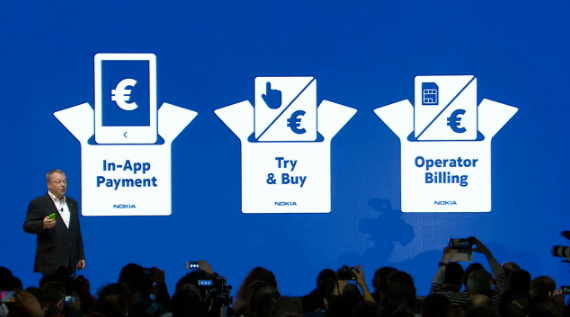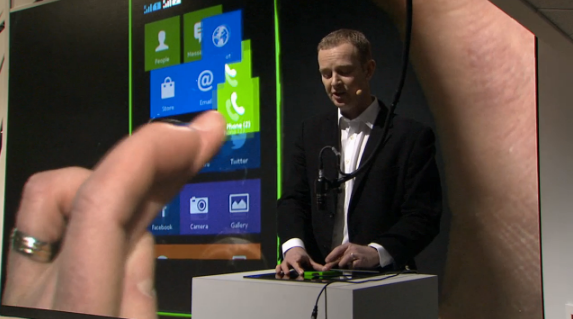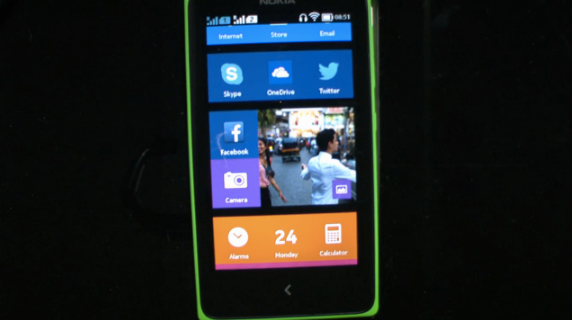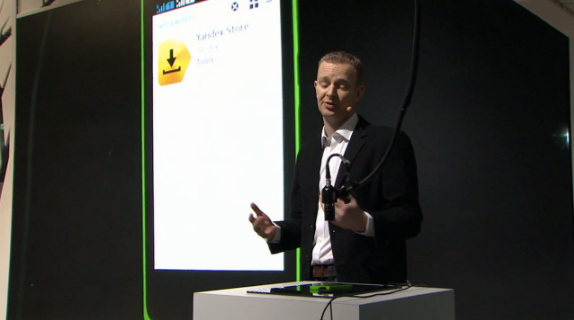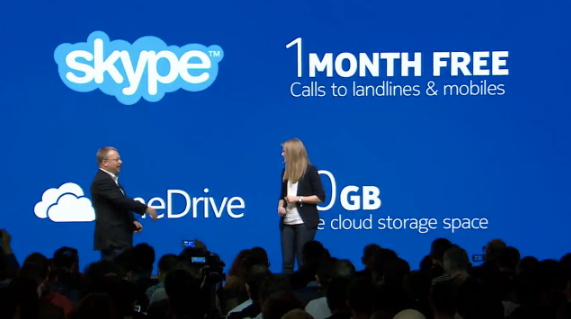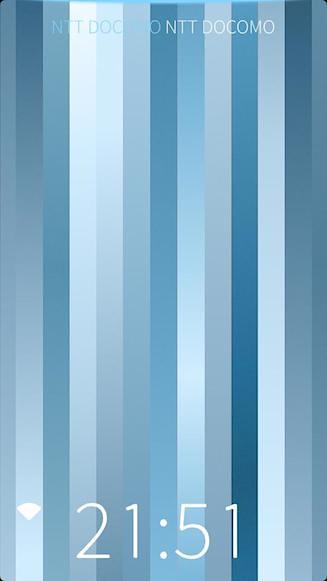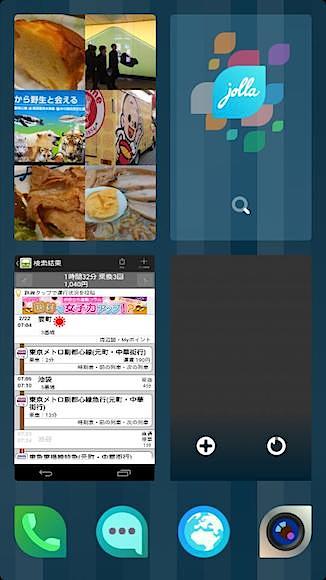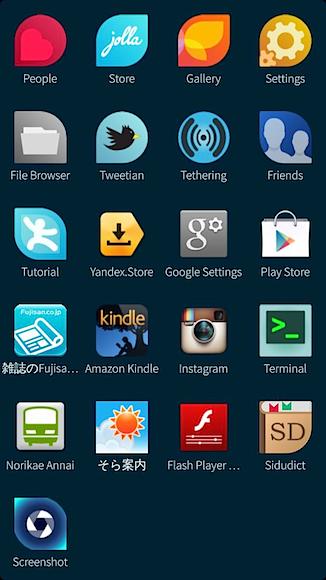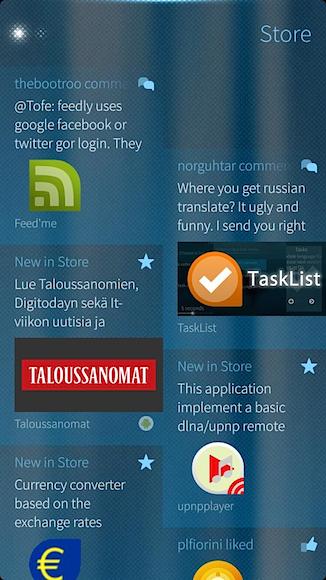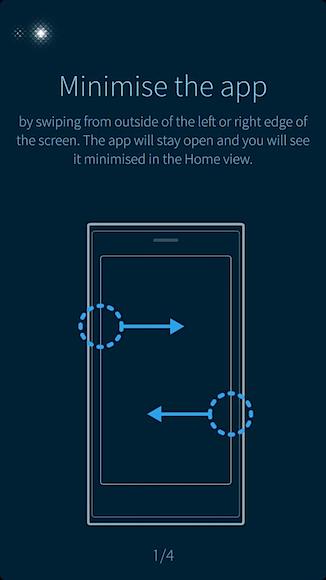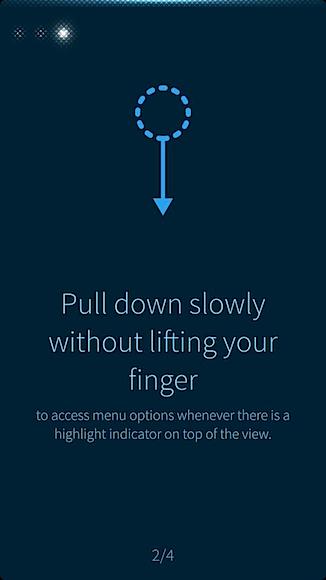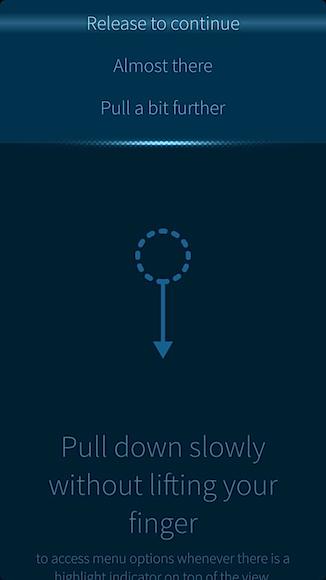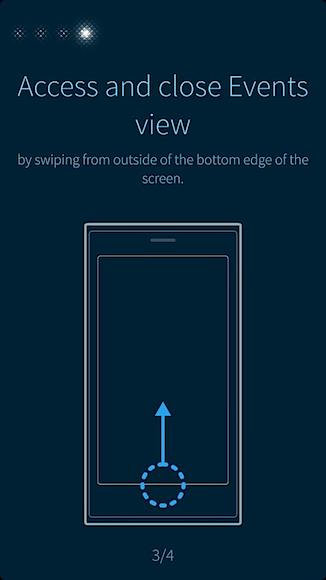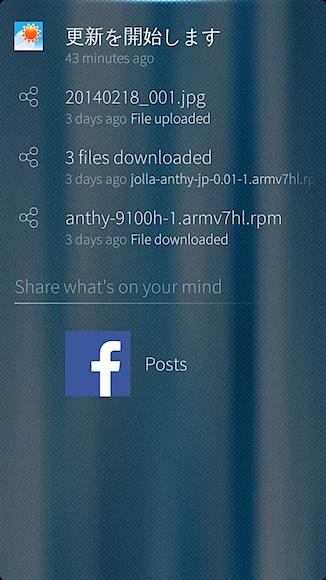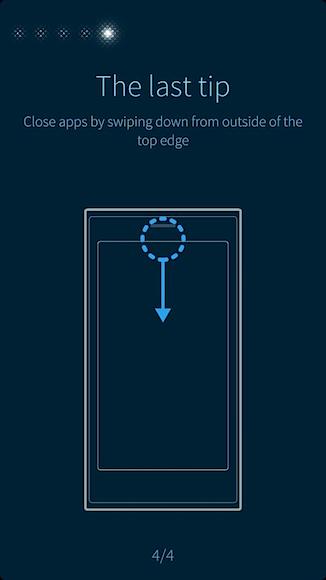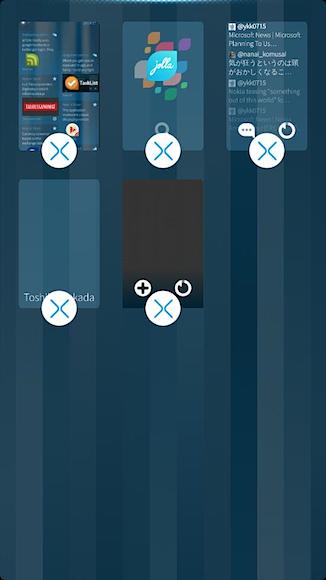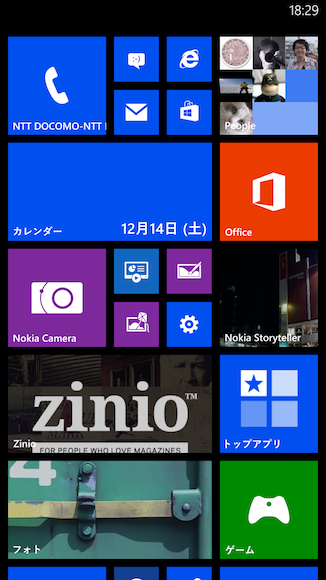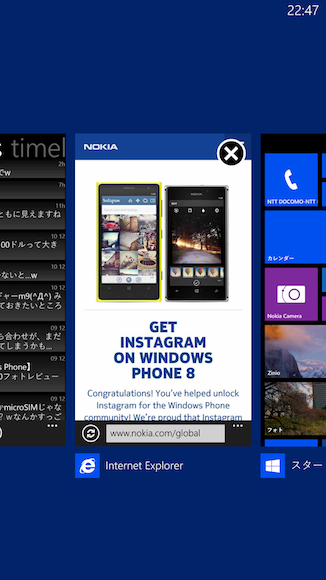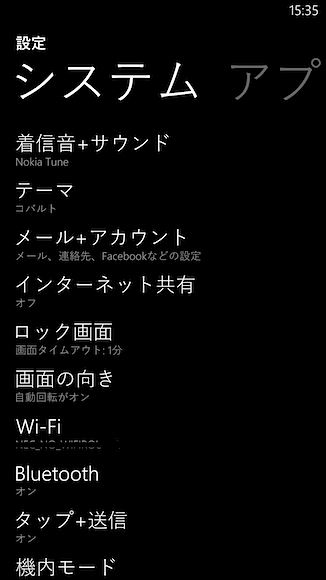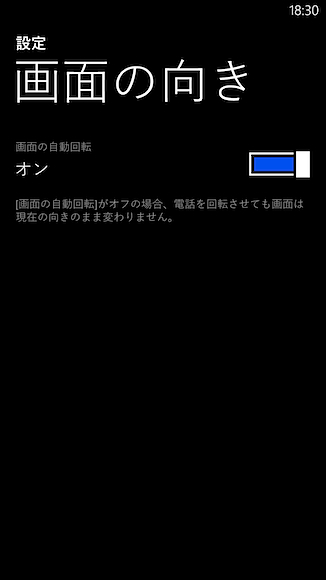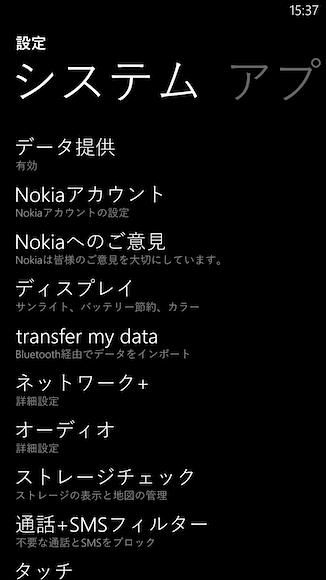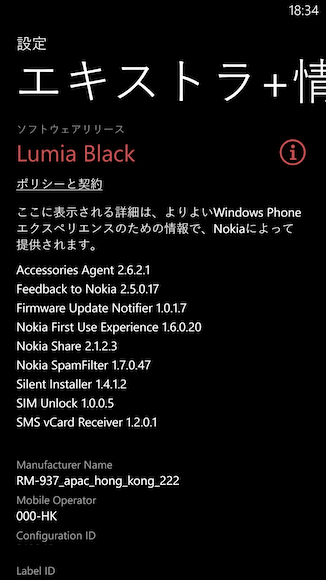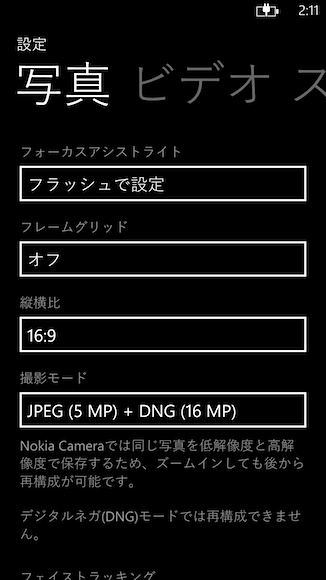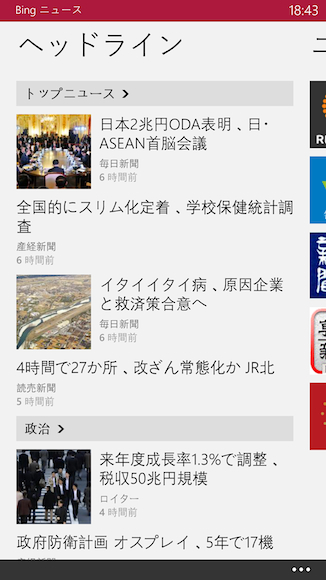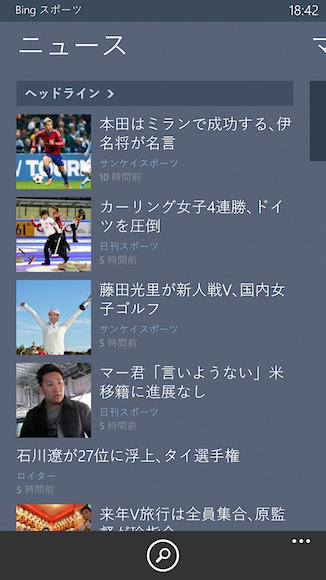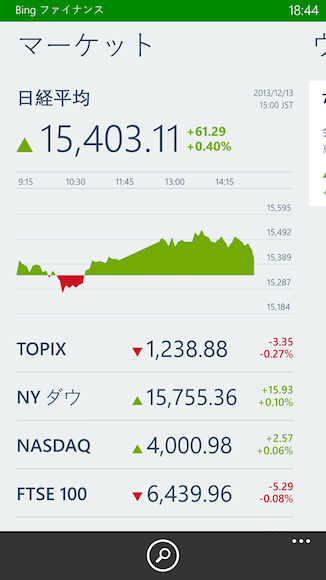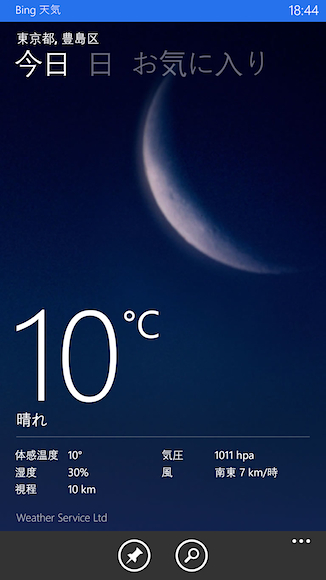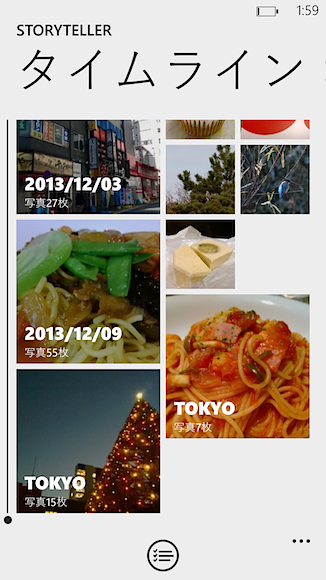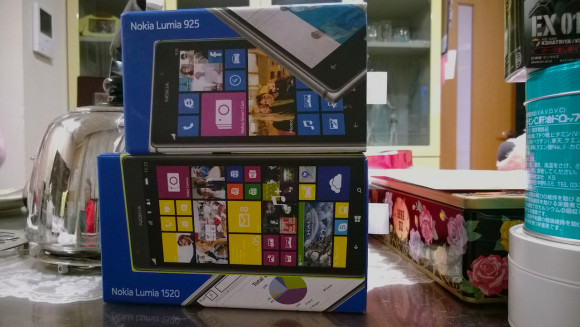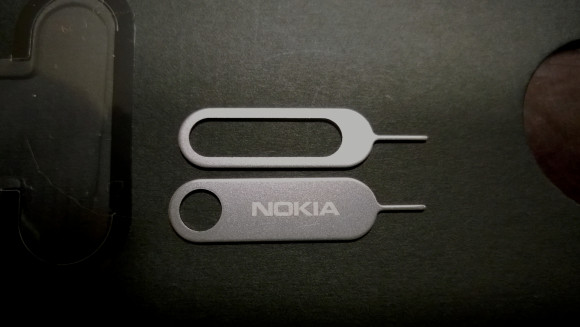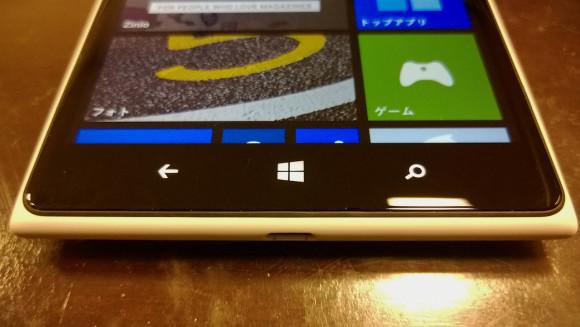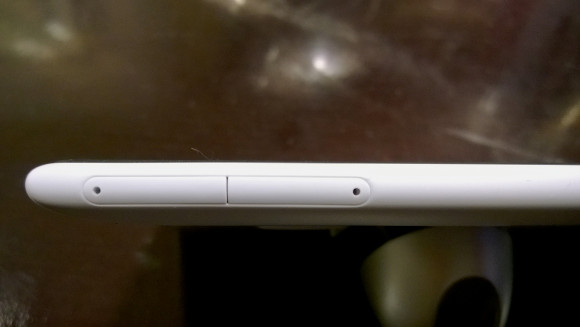【MeeGo】【Jolla】Jollaレビュー ソフトウェア編
UI編に今回はソフトウェア編。内蔵アプリケーションとJolla提供アプリケーションを紹介します。
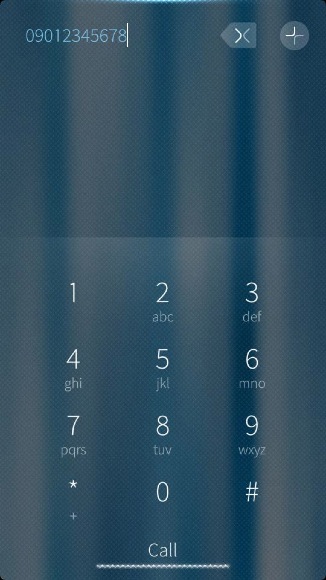
電話アプリ。キーパッドからの番号入力。Contactsからの発信等極々一般的なものです。

Messaging(SMS)はショートメッセージを送る為の非常にシンプルなアプリです。
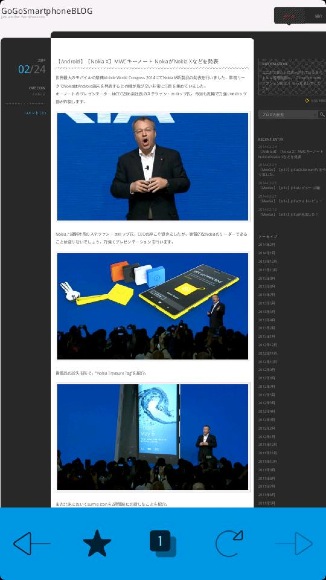
Webブラウザは爆速という訳ではありませんが、3Gでもそれほどストレスを感じません。画面最下部に表示されるバーから操作するのですが、閲覧時は自動的に引っ込みます。
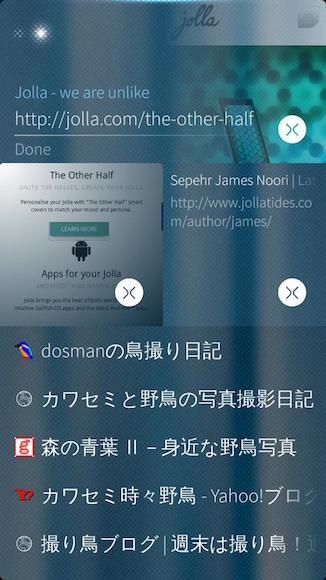
下部バーの真ん中の数字は現在開いているタブを示し、タップするとこの画面になります。URL入力のボックスとブックマーク一覧、現在開いているタブのサムネイル画像などが表示されます。

こちらがカメラUIです。静止画と動画の切り替え、フラッシュライトの設定、ホワイトバランス、オートフォーカス設定など極めてシンプル。シャッターボタンがないので、画面下側のキャプチャーボタンを押して撮影します。
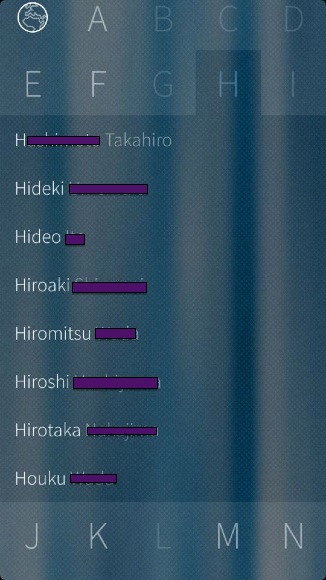
peopleは住所録。スクリーンショットからも分かる様に、アルファベットや漢字の頭文字で住所録が纏められます。SNSの友人などは自動的に登録されて行きます、
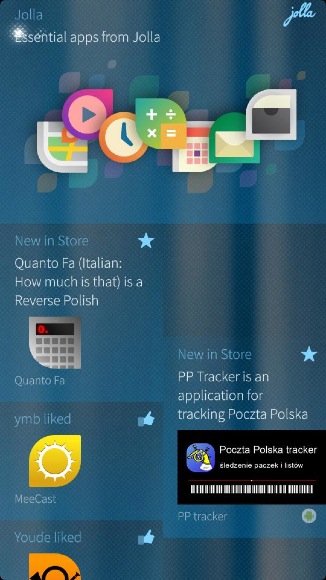 Storeです。フロント画面はStoreに新しくアップしたアプリが紹介されています。またSwipeして別画面を表示するとカテゴリ分けされたアプリ一覧を見ることが出来ます。また画面プルダウンでメニューを表示させるとStore内検索の項目が表示されます。
Storeです。フロント画面はStoreに新しくアップしたアプリが紹介されています。またSwipeして別画面を表示するとカテゴリ分けされたアプリ一覧を見ることが出来ます。また画面プルダウンでメニューを表示させるとStore内検索の項目が表示されます。
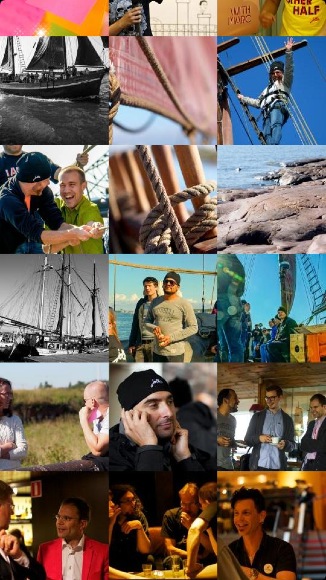 Galleryは画像の表示や管理を行います。上記の画像はプリインストールされていたJollaのスタッフ達の写真。マーク・ディロンやCEOの姿も見えますね。
Galleryは画像の表示や管理を行います。上記の画像はプリインストールされていたJollaのスタッフ達の写真。マーク・ディロンやCEOの姿も見えますね。
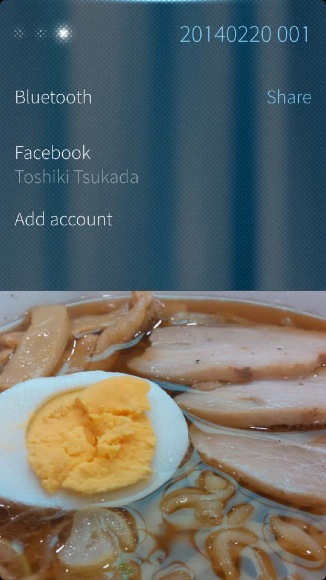
またアカウント登録を行うとSNSや画像共有サイトに画像をアップ出来たり、Bluetoothで他のデバイスに画像を転送したり出来る様になります。
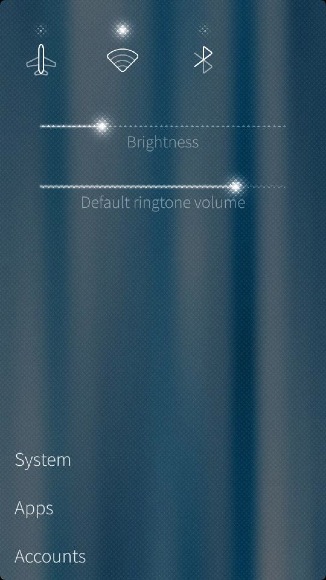 Settings、各種設定の画面です。System、Apps、Accontsにカテゴリ分けされています。Symtemはほぼ全体の設定が統合されており、各種無線や同期、セキュリティ、言語、情報関連等の設定ができます。
Settings、各種設定の画面です。System、Apps、Accontsにカテゴリ分けされています。Symtemはほぼ全体の設定が統合されており、各種無線や同期、セキュリティ、言語、情報関連等の設定ができます。
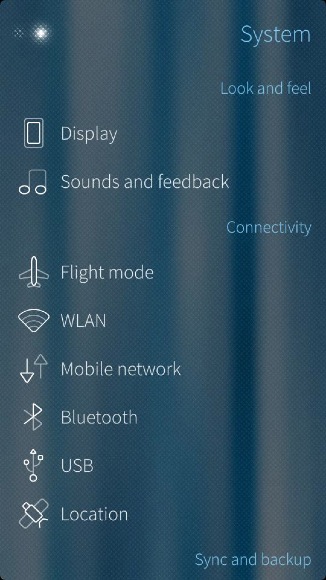 Systemの画面です。Systemのカテゴリでは、ディスプレイ設定や呼び出し音、無線LANやモバイルネットワークの設定、言語や文字入力の設定などが出来ます。
Systemの画面です。Systemのカテゴリでは、ディスプレイ設定や呼び出し音、無線LANやモバイルネットワークの設定、言語や文字入力の設定などが出来ます。
以上が内蔵ソフトウェアです。え、思われた方も多いでしょう。メールアプリすら無く、プリインストールアプリの少なさに驚かれると思います。
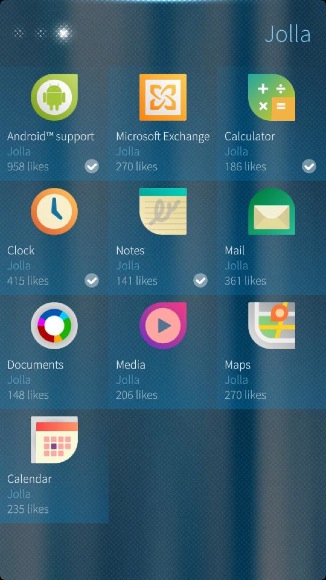 大丈夫。StoreにはJolla謹製のアプリが数多く用意されています。でも、メールアプリや計算機、カレンダー、時計、メモ等スマートフォンには当然のごとくプリインストールされているアプリばかりです。潔い仕様と言えばそうですが、なんとなく最初の出荷時ROMに含めるのが間に合わなかったのかと(^^;
大丈夫。StoreにはJolla謹製のアプリが数多く用意されています。でも、メールアプリや計算機、カレンダー、時計、メモ等スマートフォンには当然のごとくプリインストールされているアプリばかりです。潔い仕様と言えばそうですが、なんとなく最初の出荷時ROMに含めるのが間に合わなかったのかと(^^;
では、Storeで配布されているJolla謹製アプリを紹介していきます。
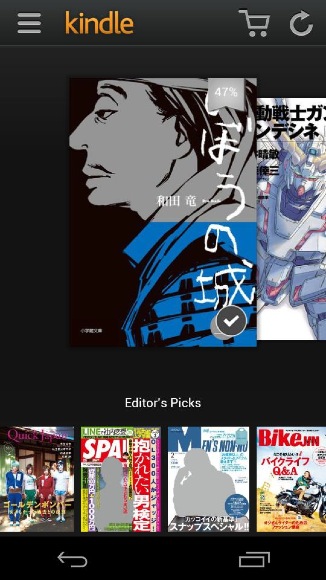 Androidのアプリを動作出来る仮想実行環境です。スクリーンショットはKindleアプリを動かしていますが、Androidデバイスと遜色無く快適に動きます。
Androidのアプリを動作出来る仮想実行環境です。スクリーンショットはKindleアプリを動かしていますが、Androidデバイスと遜色無く快適に動きます。
Androidアプリの実行環境に着いては、別にレポートしたいと思います。
 Culiculator(計算機)です。ごくごく普通の四則演算を行うものです。
Culiculator(計算機)です。ごくごく普通の四則演算を行うものです。
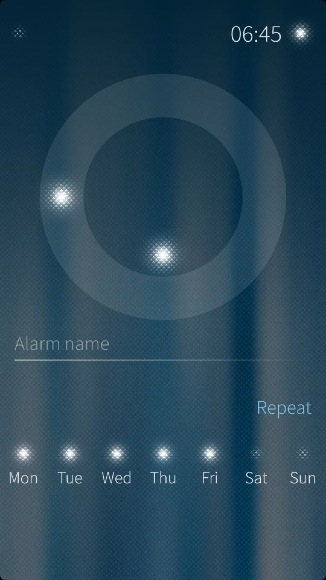 この画像を見てMeeGoだと思われた人は、かなりのMeeGo中毒です(´▽`*)
この画像を見てMeeGoだと思われた人は、かなりのMeeGo中毒です(´▽`*)
ホイールによって時間設定を行います。
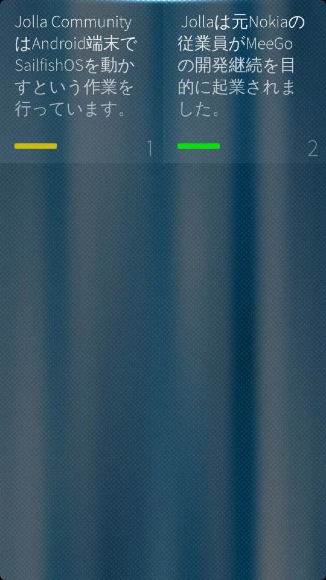 Noteはシンプルなメモアプリ。日本語の入力は問題ありませんでした。
Noteはシンプルなメモアプリ。日本語の入力は問題ありませんでした。
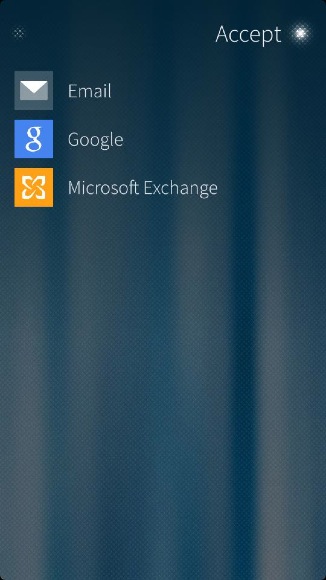 メールソフトは一般的なPOPメール、GMail、Exchangeなど、各種のメール設定が出来ます。
メールソフトは一般的なPOPメール、GMail、Exchangeなど、各種のメール設定が出来ます。
 Documents、いわゆるOfficeスイートです。Word、Excel、PowerPointなどのファイルを開くことが出来ます。
Documents、いわゆるOfficeスイートです。Word、Excel、PowerPointなどのファイルを開くことが出来ます。
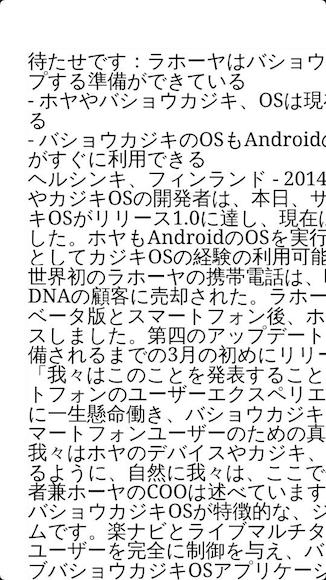 Wordのドキュメントを開いてみました。問題なく日本語が表示されます。残念なことにExcelドキュメントは英数字は問題ないものの、日本語が表示出来ませんでした。
Wordのドキュメントを開いてみました。問題なく日本語が表示されます。残念なことにExcelドキュメントは英数字は問題ないものの、日本語が表示出来ませんでした。
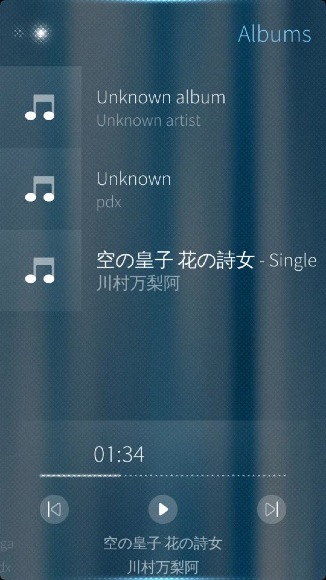 Media(Musicプレイヤー)です。ArtistやAlbumなどに音楽ファイルはカテゴリ分けされます。上記スクリーンショットで見る様に、日本語の楽曲もきちんとArtistや楽曲名が表示されます。
Media(Musicプレイヤー)です。ArtistやAlbumなどに音楽ファイルはカテゴリ分けされます。上記スクリーンショットで見る様に、日本語の楽曲もきちんとArtistや楽曲名が表示されます。
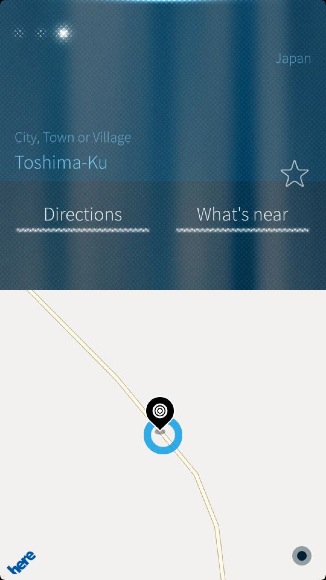 Maps(地図)アプリは左下で見る通りhere Mapsです。ここは軽くスルーしましょう(^^;
Maps(地図)アプリは左下で見る通りhere Mapsです。ここは軽くスルーしましょう(^^;
 Calendarは標準的なスマートフォンの予定表アプリと言える存在です。
Calendarは標準的なスマートフォンの予定表アプリと言える存在です。
内蔵アプリについては、プリインストールされているものだけではさすがに試用に問題がありますが、Storeに用意されているものを含めれれば、スマートフォンとして標準的にインストールされているものは揃うと言う感じです。
各アプリについては突出したものはありませんが、質は悪く無いと言った感じでしょうか。
それでは、次回は日本語入力について紹介しようと思います。